Поддържането на реда в приложението Photos може да бъде доста трудна задача. Възможността за организиране на снимките в албуми и папки значително улеснява организирането на снимките. Въпреки това, ако вече имате много снимки, подредени в албуми, може да се окаже мъчително да се опитвате да добавяте всяка снимка в папка поотделно. За щастие има начин да добавите съществуващите албуми в папки. Ето как!
Защо ще ви хареса този съвет:
- Поддържайте реда в приложението „Снимки“, като сортирате съществуващите албуми в папки.
- Избягвайте да добавяте поотделно снимки от даден албум в нова папка.
Как да добавите съществуващи албуми в папка в приложението Photos
Системни изисквания
Този съвет е извършен на iPhone 12 с iOS 17.3 или по-нова версия. Научете как да актуализирате до най-новата iOS.
След като сте научили как да създавате папки за фотоалбуми в приложението Photos, може да се чудите как да добавяте съществуващи албуми в папки.и Ако вече имате албуми, които искате да организирате в папки в приложението „Снимки“ на iPhone, процесът е прост, но трябва да действате по малко по-различен начин. Просто трябва да се уверите, че вече сте създали папката. Ако обичате да научавате за вашия iPhone, не забравяйте да се регистрирате за нашия безплатен Съвет на деня!
 Открийте скритите функции на вашия iPhoneПолучавайте всекидневни съвети (с екранни снимки и ясни инструкции), за да можете да овладеете своя iPhone само за една минута на ден.
Открийте скритите функции на вашия iPhoneПолучавайте всекидневни съвети (с екранни снимки и ясни инструкции), за да можете да овладеете своя iPhone само за една минута на ден.
- Отворете приложението „Снимки“.
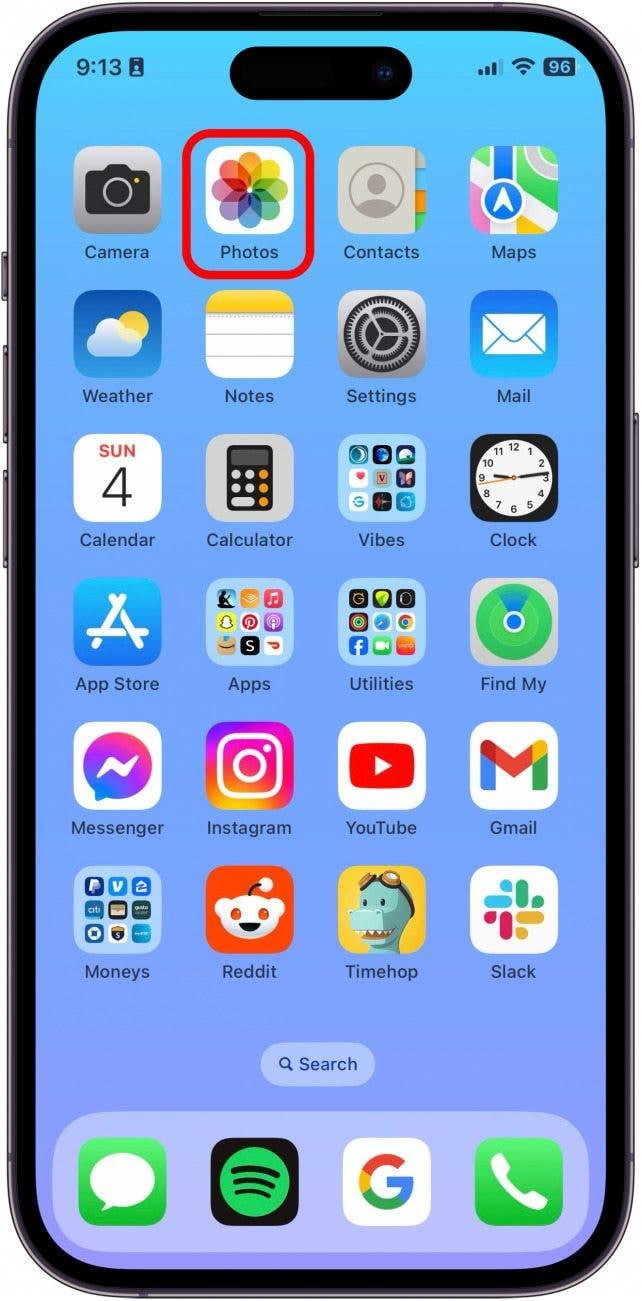
- Докоснете Албуми.
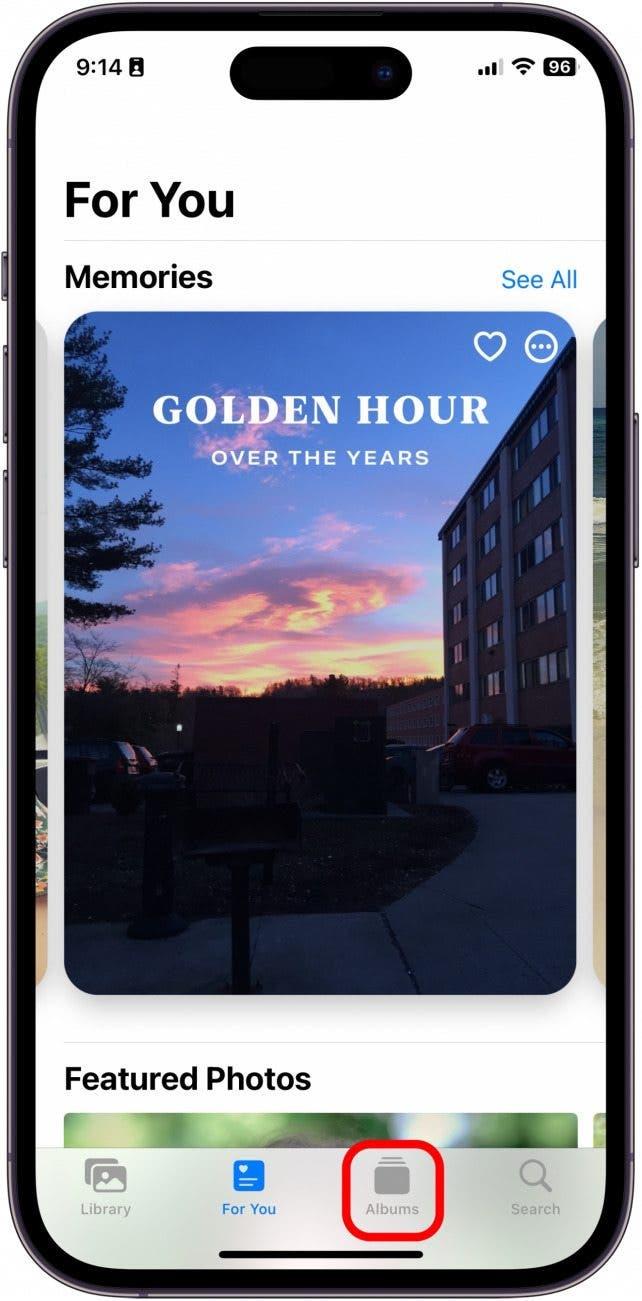
- Изберете албума, който искате да добавите в папка.
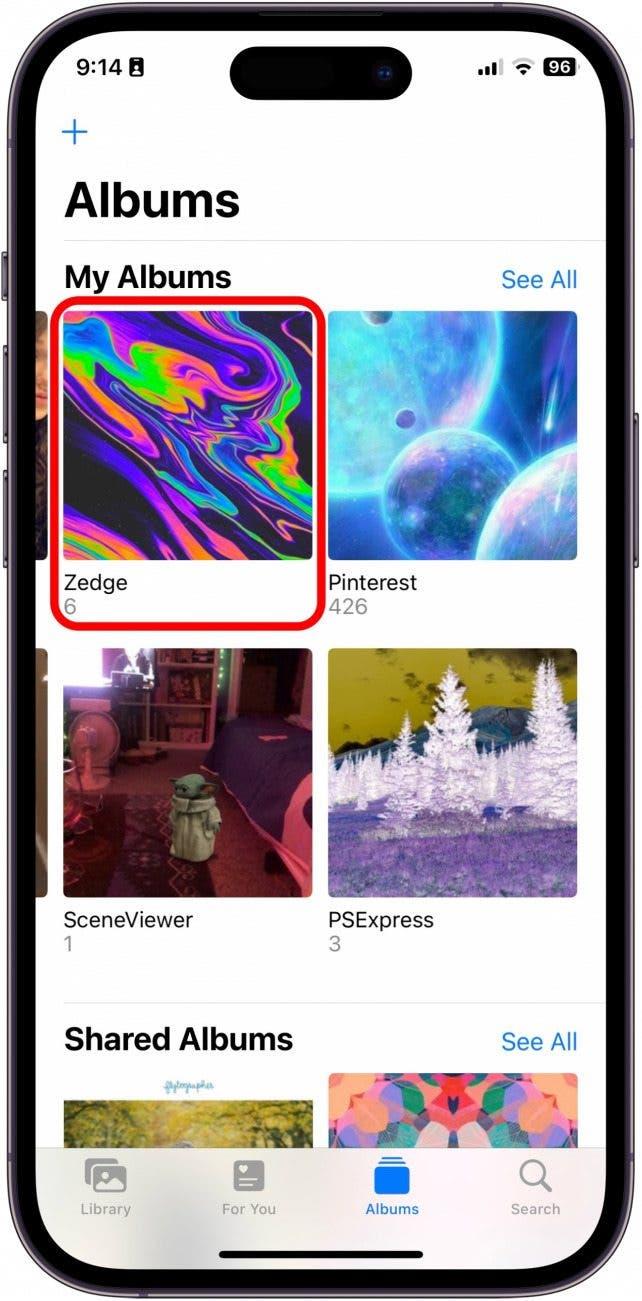
- Докоснете Избери.
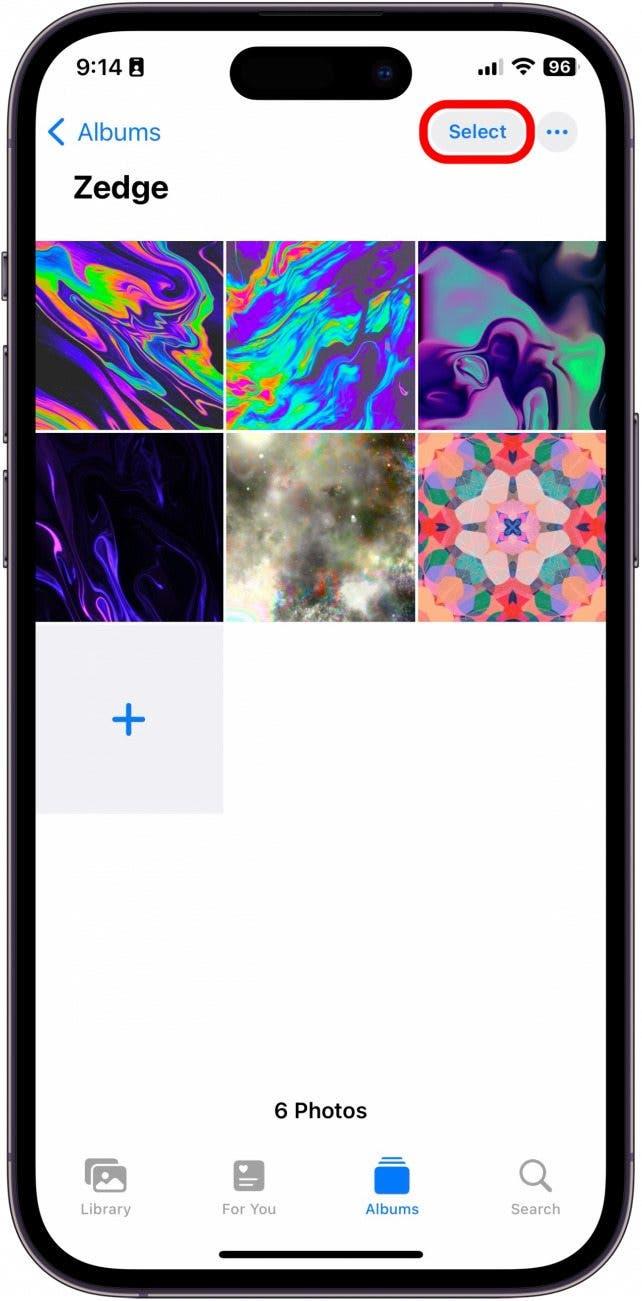
- Докоснете Избери всичко.
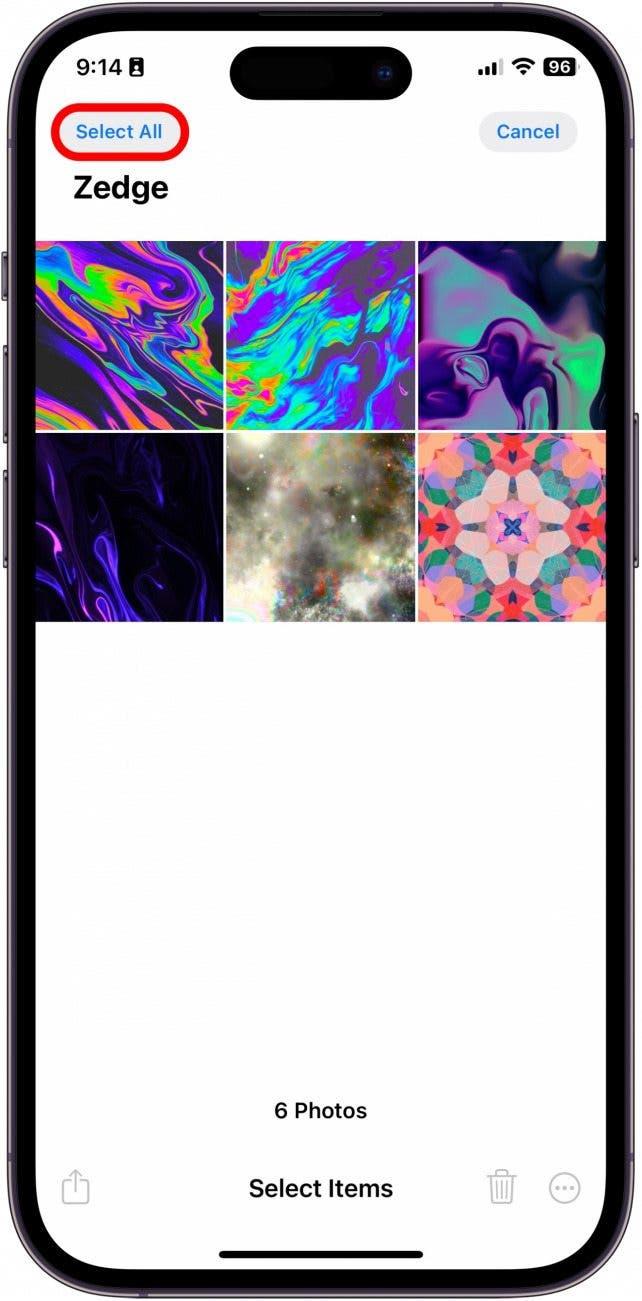
- Докоснете иконата Още.
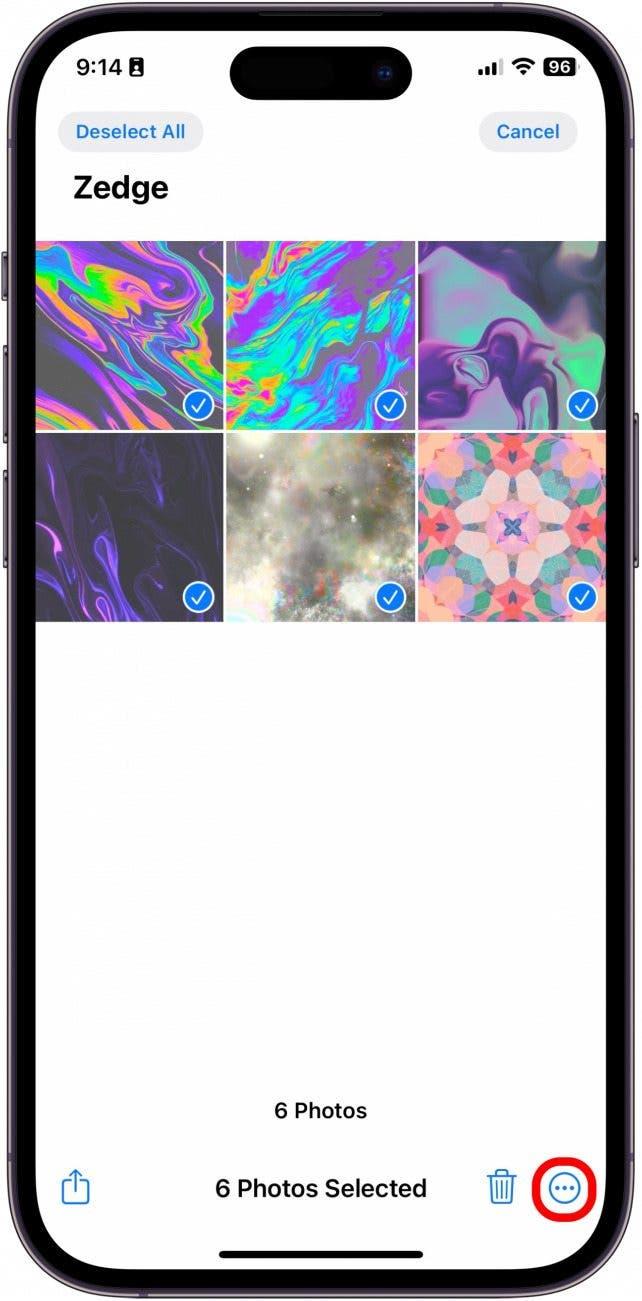
- Докоснете Добавяне към албум.
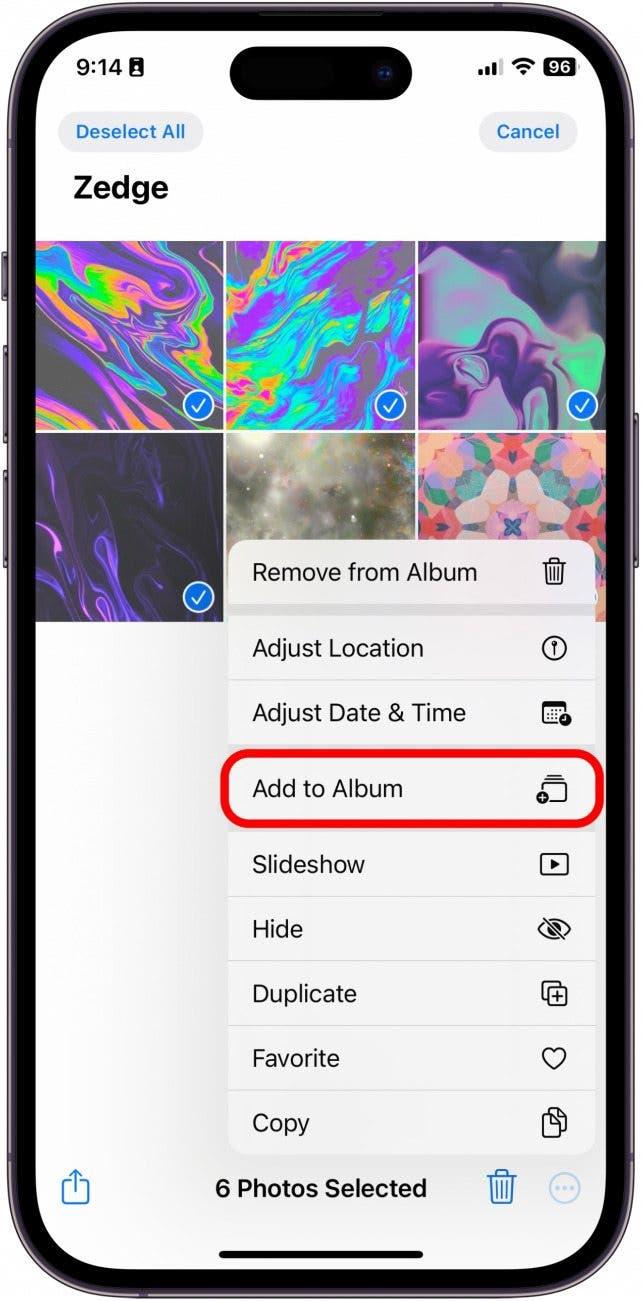
- Докоснете папката, към която искате да добавите албума.
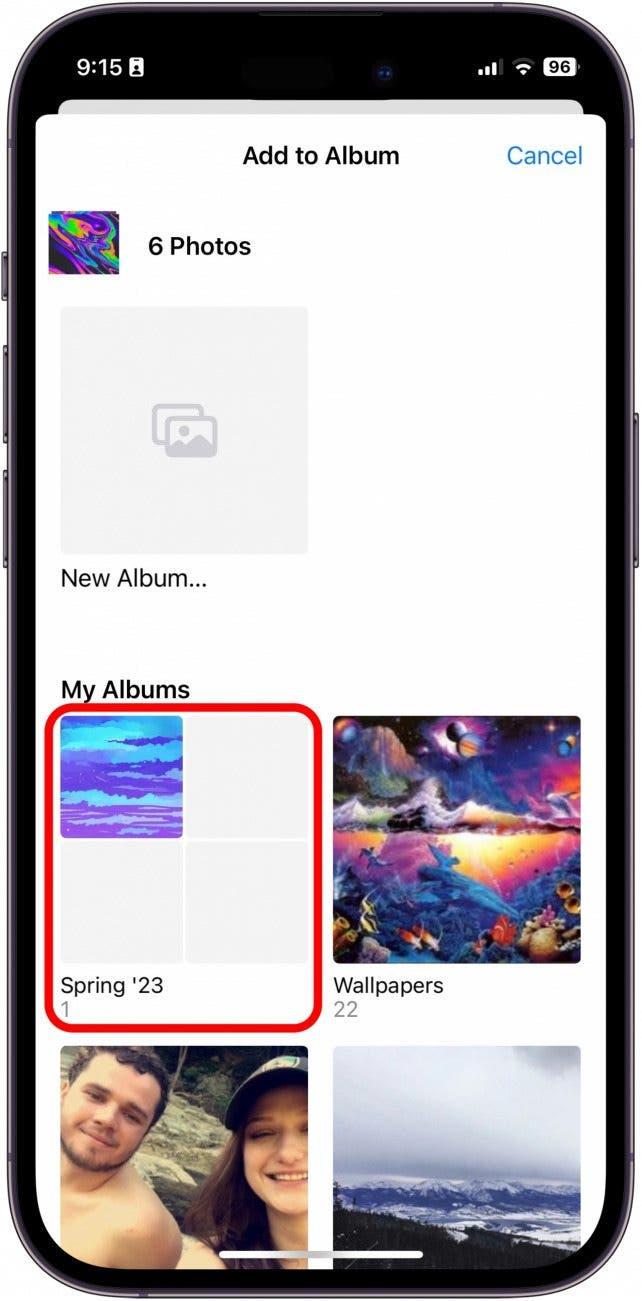
- Създайте нов албум или добавете към съществуващ албум.
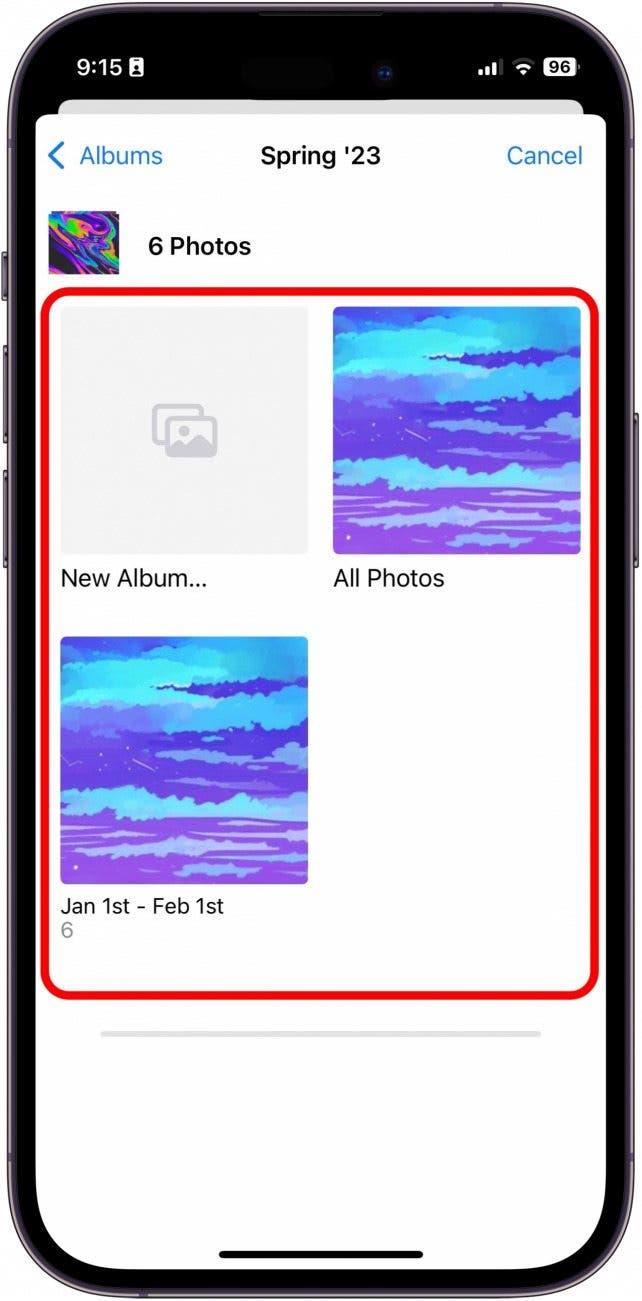
- Ако сте създали нов албум, дайте му име, след което докоснете Запази.
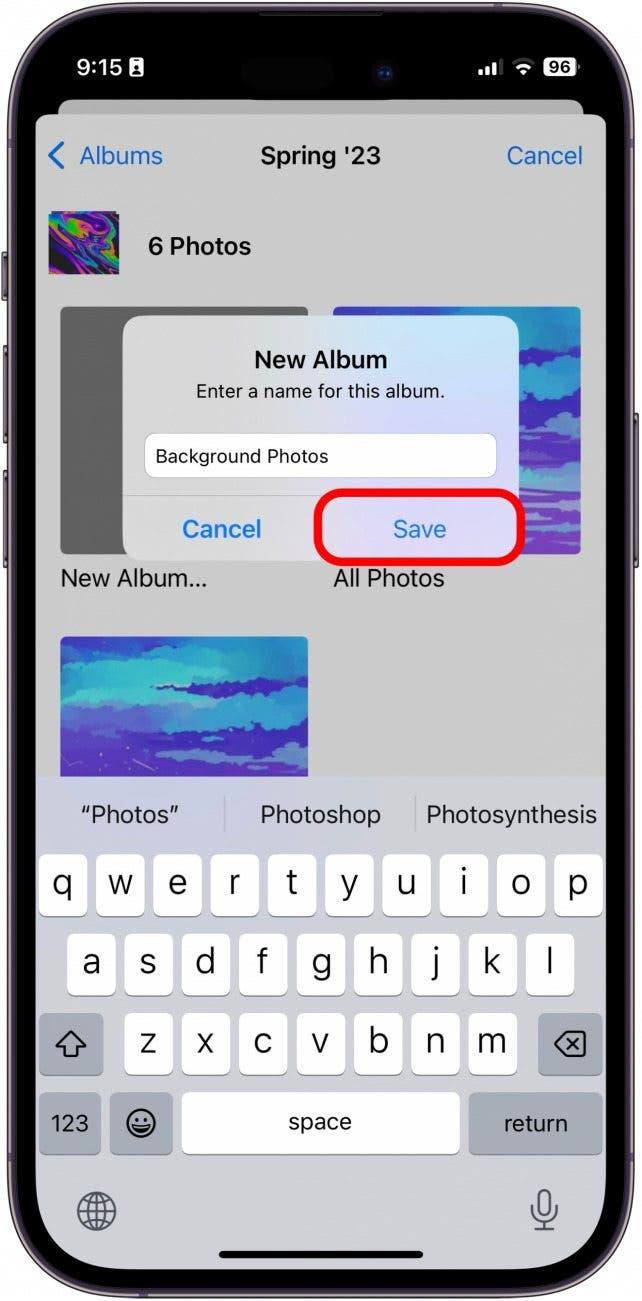
- Това няма да доведе до автоматично изтриване на стария албум. Ако искате да изтриете албума сега, след като сте преместили снимките, докоснете иконата Още. (Уверете се, че не сте в режим Избор, преди да направите това.)
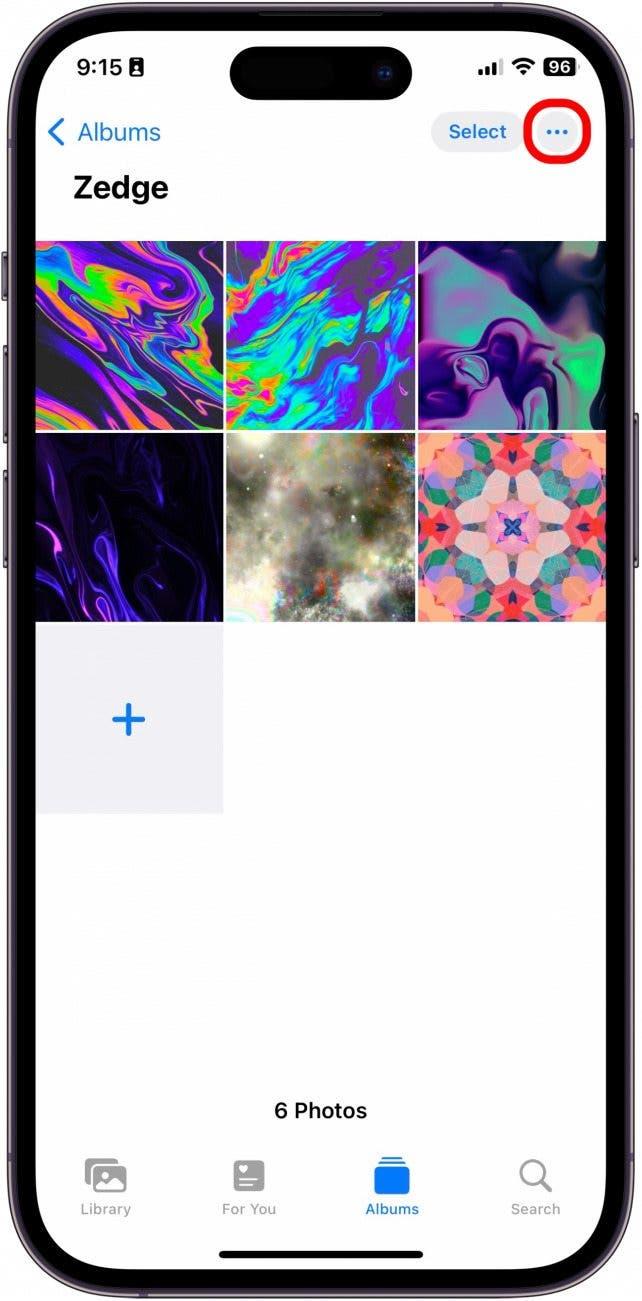
- Докоснете Изтриване на албум.
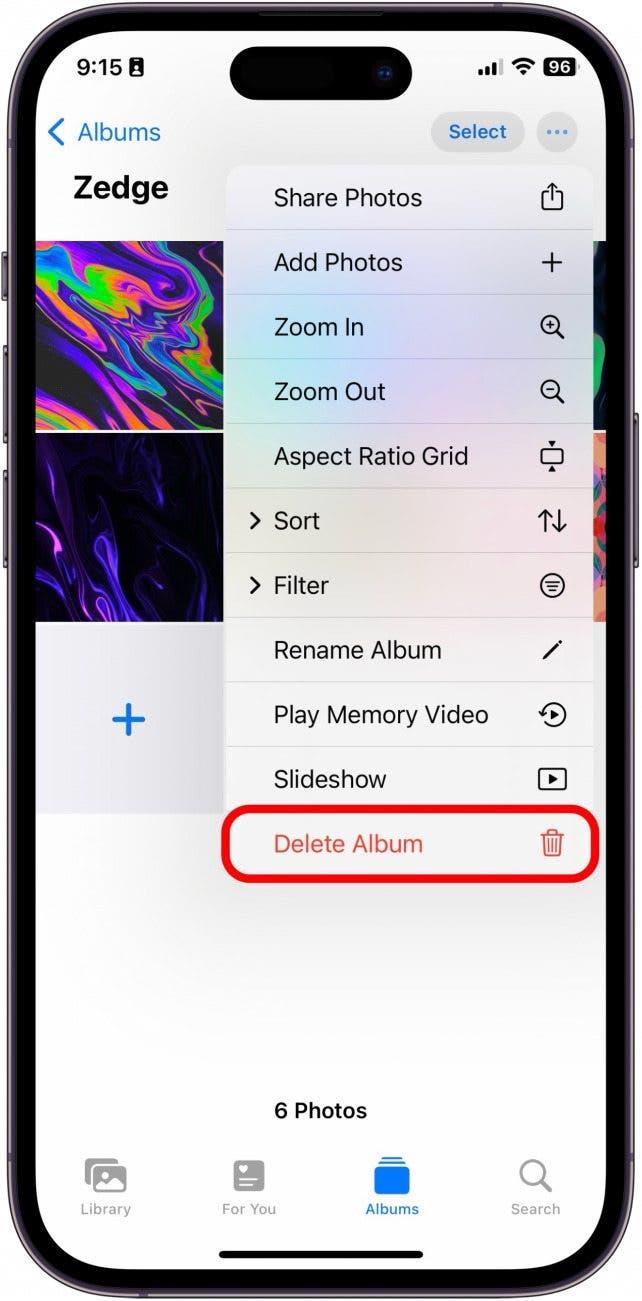
Това няма да доведе до изтриване на снимките от телефона, а само на албума. Сега можете да намерите тези снимки в новия албум в папката, която сте създали. И това е трикът за добавяне на съществуващи албуми в нова папка.
